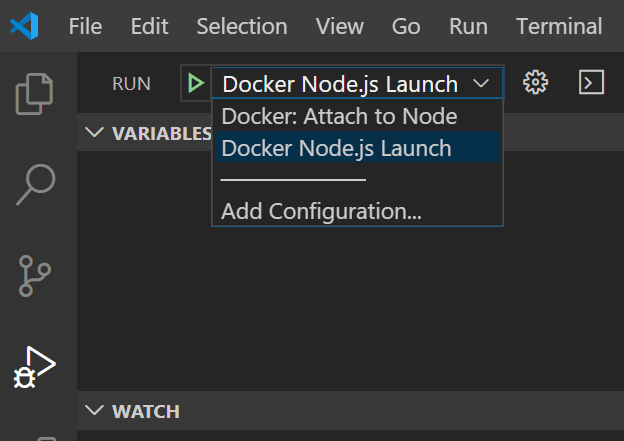
개요
vscode를 이용한 docker-compose 환경에서 django 프로젝트 debugging 가이드
작성일: 20240715
작성자: @김동우
설정 파일
-
.envSECRET_KEY = DB_SCHEMA= DB_USER= DB_PASSWORD= DB_WRITE_HOST=db DB_PORT=5432 -
docker-compose.debug.ymlversion: "3.8" services: db: image: postgres:14.5 container_name: db ports: - "5432:5432" restart: always volumes: - ./postgres:/var/lib/postgresql/data env_file: - .env environment: POSTGRES_USER: POSTGRES_PASSWORD: POSTGRES_DB: api: restart: always container_name: custom build: . command: ["sh", "-c", "pip install debugpy -t /tmp && python /tmp/debugpy --wait-for-client --listen 0.0.0.0:5678 manage.py runserver 0.0.0.0:8000 --nothreading --noreload"] # command: python manage.py runserver 0.0.0.0:80 working_dir: /usr/src/app/ ports: - 5678:5678 - 8000:8000 volumes: - ./:/usr/src/app/ env_file: - .env ```
.vscode/launch.json{ "version": "0.2.0", "configurations": [ { "name": "Python 디버거: 원격 연결", "type": "debugpy", "request": "attach", "connect": { "host": "localhost", "port": 5678 }, "pathMappings": [ { "localRoot": "${workspaceFolder}/", "remoteRoot": "/usr/src/app/" } ] } ] }
사용 시나리오
기본 방식
docker-compose 로 실행된 django 프로젝트를 vscode의 디버거로 실행하여 호출스택, 지역변수, 중단점 등을 확인할 수 있다.
-
.env
.env 파일의 host명이 docker-compose.debug.yml 파일의 container_name과 같도록 한다.
-
docker-compose.debug.yml
공식문서를 참고하여 기존 docker-compose command와 container_name을 변경한다.
-
.vscode/launch.json
- docker-compose.debug.yml에서 정의한 volumes와 working_dir 위치를 설정한다.
- command에 표시한 포트(5678) 을 설정한다.
명령어
-
docker-compose -f docker-compose.debug.yml updocker-compose.debug.yml 파일 기준으로 docker-compose 실행
-
docker kill backend-debugcontainer_name이 backend_debug인 컨테이너 종료
-
docker-compose -f docker-compose.debug.yml up -d --no-deps backend-debugdocker-compose.debug.yml 파일 기준으로 container_name이 backend_debug인 컨테이너만 실행
예시
-
터미널에서
docker-compose -f docker-compose.debug.yml up -
vscode에서 디버깅 시작 (
ctrl + shift + D) -
디버그 콘솔에서 django 실행 확인
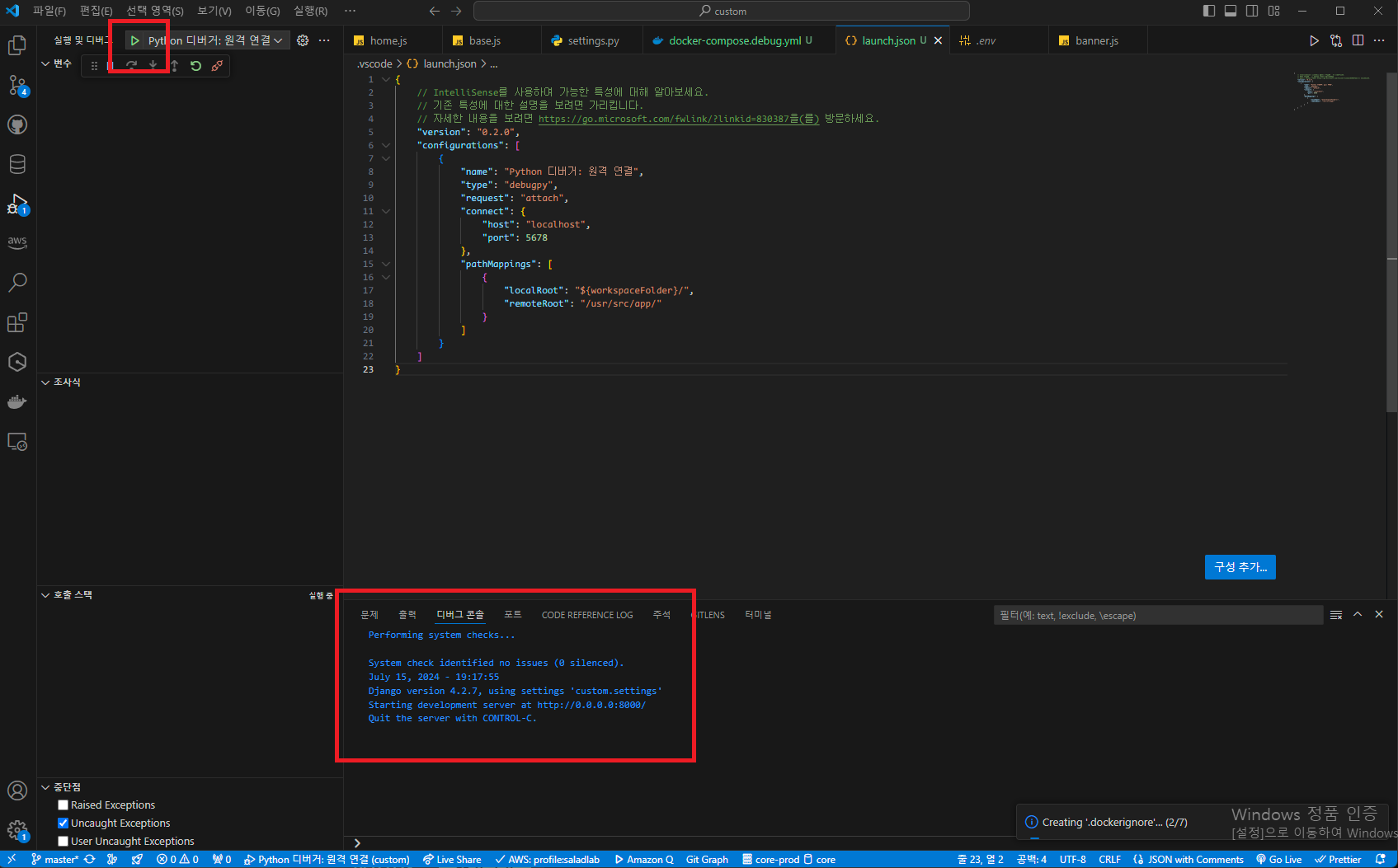
-
중단점 표시 후 디버깅
변수, 호출스택 확인 및 디버그 콘솔에서 코드실행 가능
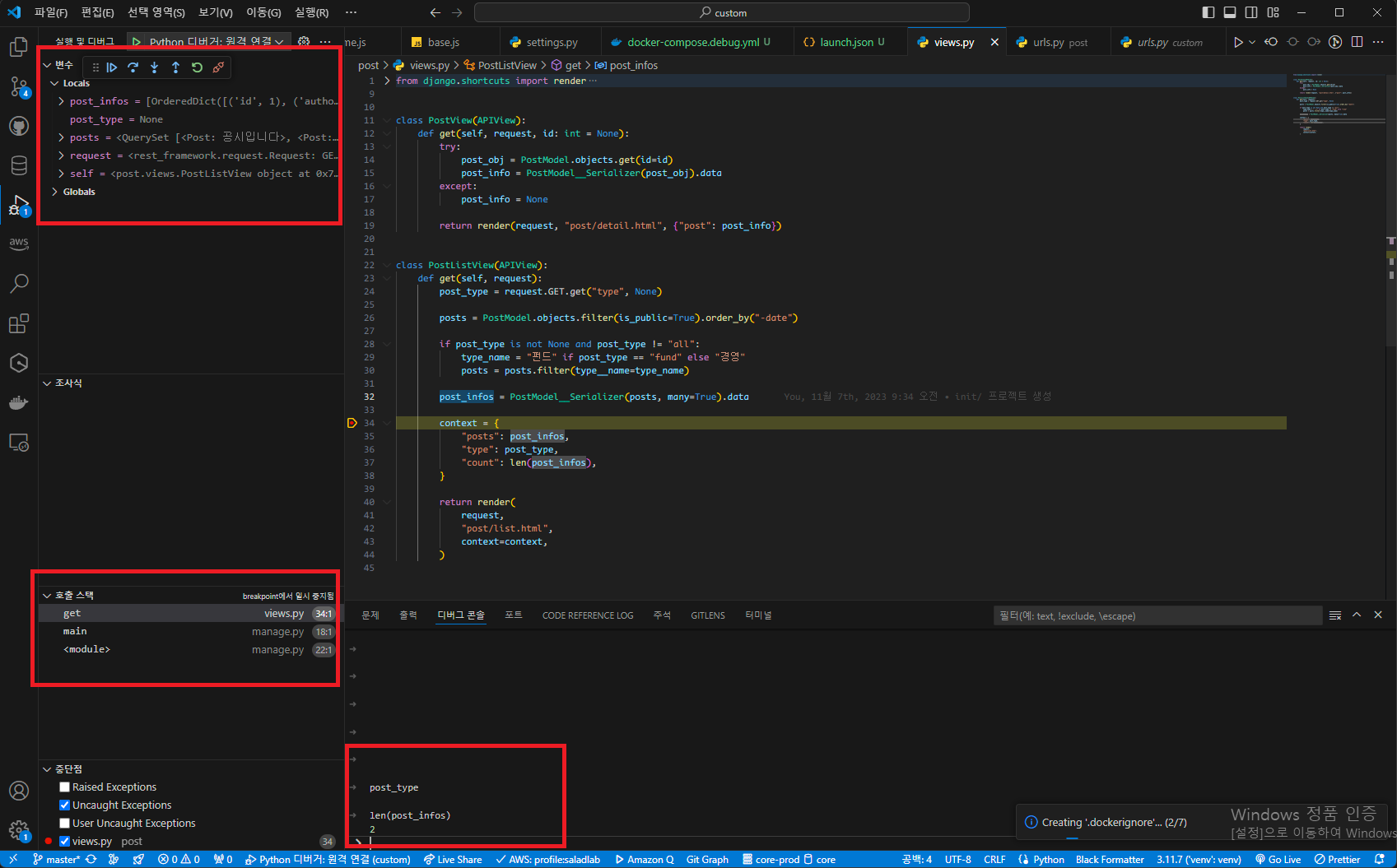
-
코드 진행 중 에러 발생시에도 확인 가능
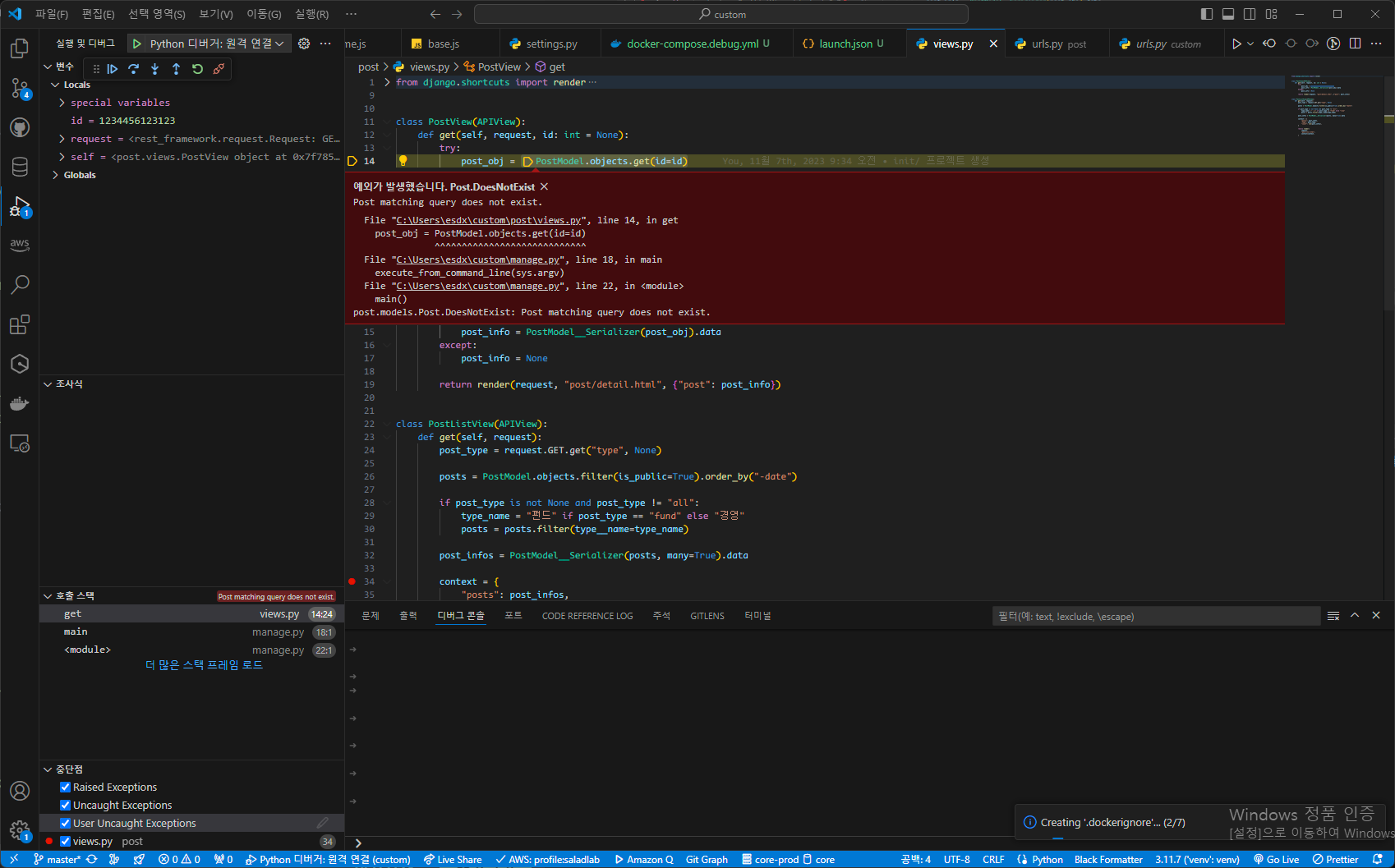
-
코드 수정 후)
docker kill backend-debugdocker-compose -f docker-compose.debug.yml up -d --no-deps backend-debug- 2번부터 다시 반복
Document
vscode에서 django debugging
https://code.visualstudio.com/docs/python/tutorial-django
vscode에서 docker-compose debugging
https://code.visualstudio.com/docs/containers/docker-compose
